这些问题都很基础,不过还是有好多同学会搞混啦,就在这里总结一下。
如果有其他问题也可以提出,我会一并更新上去。
1 直流电的有效值和平均值相等吗?
交流电的有效值和平均值不相等这个大家肯定知道,而直流电的话是不一定的,要分情况讨论。
先上结论:恒定幅值的直流电,有效值和平均值相等;其他情况不相等。
恒定幅值的直流电就长下面这样,用excel随便画的,比较粗糙哈。

其实“恒定幅值的直流电的有效值”这种说法不是很准确啦,不过这里不讨论这个问题。
有些同学上了高中以后就知道直流电不是仅有上面这种恒定幅值的,还有一些脉动的、甚至脉冲的也有人把它们归为直流。
在下图中(图中有一些是交流),可以看到直流电的有效值和平均值之间的差异。

然后有些人问那脉动很小的直流呢?(其实是我自己问的)
脉动很小的直流,其实可以看成上图中全波整流后的正弦波加上一个恒定幅值的直流,相当于整体的值都抬升上去了,这样说可以理解吧?
所以答案很明显,脉动的直流,平均值和有效值仍然是不相等的。但是,由于脉动很小,这两者往往差异非常小,看不太出区别。
2 我们平时说的几伏的直流电,指的是有效值还是平均值?
我们平时说几伏的直流电,指的是它的平均值,不多解释了。
实际上,如果文章中没有特别强调的话,直流电的电压、电流都指其平均值。就像提到交流电时一般都指有效值。
3 直流电流表测的是有效值还是平均值?
4 交流电流表测的是有效值还是平均值?
有效值。
5 simulink和psim里面的电压表和电流表测的是有效值还是平均值?
看你用的是什么表。
PSIM中的Voltage Probe和SIMULINK中的voltage measurement,功能就像一个示波器,主要是用来看波形用的。不过也可以显示数值(以psim为例,下图勾选橙色框)。但是,如果你开启了这个功能,那么仿真以后显示的数值,既不是有效值,也不是平均值,而是仿真结束时,所测量信号的瞬时值!这个点真的坑死我了呜呜……

举个例子。你可以看到我这个110V/50Hz的交流电源,仿真0.2s后显示的是一个很小的数值。(因为计算机的一些误差,其实就相当于是0)
显然这不是有效值
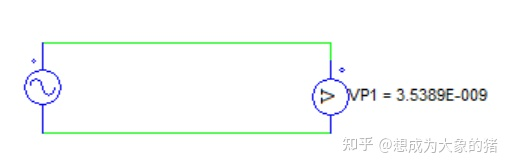
那是不是平均值嘞?我把仿真时间改成了0.025s(即半个周期,理论上这时电压瞬时值达到最大值 110 ∗ 2 = 155.6 V ) 110*\sqrt{2}=155.6V ) 110∗2=155.6V),再看。
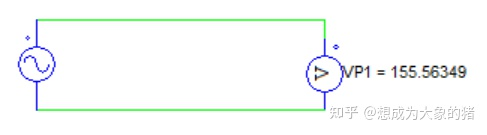
看吧,我说的没错~simulink中的voltage measurement也是一样的原理,显示的是瞬时值。
6 如何将simulink原理图输出为图片?
比如说我在simulink中画了这么一个图,一个简单的二极管整流电路

我想把他输出为图片,怎么办?有两种方法。
第一种比较简单。在edit中选择"copy current view to clipboard",意思是将当前视图复制到剪切板。(如果老一点的版本是没有"metafile"和"bitmap"的选项的。)这样,你在想要放图片的地方直接点击粘贴就可以了。

第二种方法稍难,学习于CSDN博主「ZHYAXC」。
原文链接:matalb2019 simulink 导出原理图的方法
(1)将当前文件保存simulink原理图为mdl型;
(2)在matlab界面中输入你刚刚保存的mdl文件名,按回车,这样就打开了该mdl文件;
(3)然后输入print(’-sxxxx’, ‘-dtiff’, ‘zzzz’),按回车;
-s后面的xxxx改成你刚刚保存的mdl文件名
-d后面是你想要保存的文件格式,比如我现在输入的就是tiff格式
zzzz是你想要给这个输出的文件取的名字
(4)注意输出的图片路径是matlab的路径~不要找不到啦
7 怎么将simulink当前的界面快速调整到自动大小?
不仅仅是仿真、设置等时候的需要,更重要的是将当前页面输出为图片的时候,如果元件太小了就不好看了。描述不清楚,直接上图。

这样是不是很不协调?咋办?
直接按空格。就变成这样啦!

8 一些方便的快捷操作
除了上述的空格以外,还有一些方便的快捷操作
- 模块转向:CTRL+R
- 模块复制:方法1 右键 方法2 拖曳的同时按住ctrl
- 信号线的分支:方法1右键拖曳 方法2拖曳的同时按住ctrl
9 simulink有些模块的分隔符(竖杠|)是干嘛用的
首先啥是分隔符?比如我在simulink中加一个sum模块,如下图

打开它的设置界面,下图中我标红的地方就是分隔符

应该有一些朋友像我一样由于它是默认的就没在意过了吧
我们把这个分隔符删掉试试看,变成下面这样
 然后sum就换了个样子,你们看第一个输入端口的位置,从左边变到了上面
然后sum就换了个样子,你们看第一个输入端口的位置,从左边变到了上面

下图是原来的样子

分隔符的意义,可以简单理解成,一个空白的输入端口。
对于圆形的sum模块来讲,其端口的排列顺序是
第一个输入端口最靠近 12 点钟位置,按逆时针方向围绕模块。类似地,其他输入端口也按逆时针方向围绕模块。
得出两个结论:
- 当我把分隔符删掉之后,第一个输入端口回到了原本的位置(12点钟)
- 所有的输入端口在左边180°平均分配
譬如我有这么多个输入
 那么我最终的排列形式就是
那么我最终的排列形式就是

各个输入端口之间间隔的地方就是分隔符在起作用啦
那么对于方形的模块,又有啥作用呢?就是在左边框上占一个空白输入信号的位置
没加分隔符的样子:
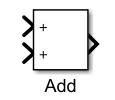
加了分隔符的样子:
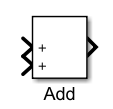
就是这样
持续更新中。


























 821
821











 被折叠的 条评论
为什么被折叠?
被折叠的 条评论
为什么被折叠?








